- Iako je Steam omiljena platforma za PC igre, mnogi su se korisnici požalili da ne mogu pokretati nijednu igru.
- To se može dogoditi bilo kojem igraču jer se biblioteka igara možda neće pravilno postaviti.
- Trebali biste koristiti pouzdanu alat treće straneza ažuriranje svih upravljačkih programa na računalo automatski.
- Vaše su datoteke možda oštećene, zato provjerite integritet mapa s igrama.

Ovaj softver će popraviti uobičajene računalne pogreške, zaštititi vas od gubitka datoteka, zlonamjernog softvera, kvara hardvera i optimizirati vaše računalo za maksimalne performanse. Riješite probleme s računalom i uklonite viruse sada u 3 jednostavna koraka:
- Preuzmite alat za popravak računala Restoro koji dolazi s patentiranim tehnologijama (patent dostupan ovdje).
- Klik Započni skeniranje kako biste pronašli probleme sa sustavom Windows koji bi mogli uzrokovati probleme s računalom.
- Klik Popravi sve za rješavanje problema koji utječu na sigurnost i performanse vašeg računala
- Restoro je preuzeo 0 čitatelji ovog mjeseca.
Na pari je najpopularnija digitalna distribucijska platforma za računala igre s milijunima aktivnih korisnika.
Nažalost, neki od tih korisnika izvijestili su da se igre Steam ne pokreću Windows 10, pa možete li išta učiniti za rješavanje ovog problema?
Korisnici izvještavaju da ne mogu reproducirati nijedan igra na Steamu, a neki od njih prijavili su nestanak izvršne datoteke pogreška.
Ovo je veliki problem jer nećete moći pristupiti nijednom od Na pari igre koje ste kupili, ali nekoliko je stvari koje možete učiniti ako primijetite da se igra Steam neće pokrenuti.
Mnogi korisnici sustava Windows 10 igraju Na pari igre redovito, ali ponekad imaju problema s Na pari može se dogoditi. Kad smo kod problema, evo nekoliko uobičajenih problema koje su korisnici prijavili:
- Na pari igre se ne pokreću - Ovo je čest problem i obično se pripisuje vašem antivirusnom softveru. Jednostavno dodajte Na pari na popis iznimaka i provjerite pomaže li to.
- Na pari neće pokrenuti nijedan igre - Još jedan relativno čest problem s Na pari. Ako ne možete pokrenuti nijednu igre, problem bi mogao biti povezan s programima trećih strana na vašem računalu. Jednostavno uklonite problematične aplikacije i problem bi trebao biti riješen.
- Na pari Priprema za lansiranje petlje - Ponekad vam može zapeti Priprema za pokretanje poruke dok pokušavate pokrenuti Na pari igre. Ako se to dogodi, obavezno instalirajte potrebne komponente Visual C ++.
- Na pari igra nije uspjela pokrenuti kod pogreške 80 - Ponekad se mogu pojaviti pogreške dok pokušavate pokrenuti određene igre. Ako se to dogodi, ažurirajte svoj grafička karticavozača i provjerite pomaže li to.
- Na pari igra nije uspjela početi nedostajati izvršna datoteka - Do ovog problema može doći ako su datoteke s igrama oštećene. Da biste riješili problem, provjerite integritet predmemorije igara i pokušajte pokrenuti igra opet.
- Na pari igra kaže trčanje, ali se neće otvoriti - Prema korisnicima, ponekad igre možda se uopće neće otvoriti. Međutim, ovaj biste problem trebali moći riješiti pomoću rješenja iz ovog članka.
Što mogu učiniti ako se igre Steam ne pokreću?
1. Premjestite instalirane igre na drugo mjesto
- Početak Na pari.
- Idite u svoju biblioteku igara i pronađite najmanje igra koju ste instalirali i kliknite je desnom tipkom miša.
- Idite na Kartica Lokalne datoteke i kliknite na pretraživati lokalne datoteke.
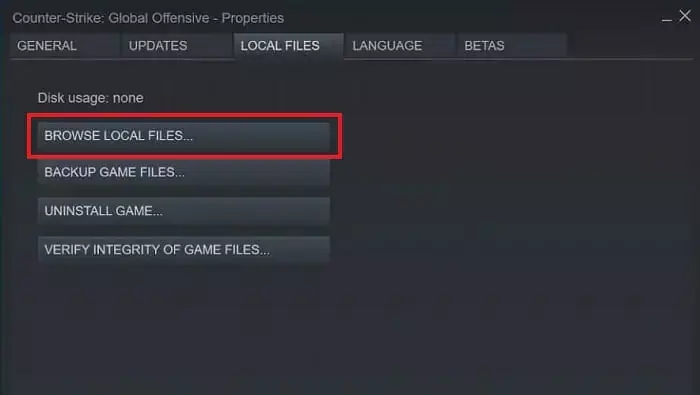
- Provjerite jesu li igre instalirane pod Na pari.
- Odaberi steamapps, odaberite uobičajeni kliknite na [Naslov igre].
- Ako se mapa igre ne može otvoriti, trebate provjeriti cjelovitost datoteka igre. Ovo će ponovno preuzeti igra na zadano mjesto.
- Nakon što ponovno preuzmete igre, upotrijebite Premjesti instalacijsku mapu mogućnost premještanja igara na drugo mjesto.
- Ponovite gornje korake za sve igre Steam koje se ne pokreću.
Neobvezno: Ako se igre Steam ne pokreću, trebali biste ih premjestiti na drugi pogon. Ovo je dijagnostički korak koji će potvrditi je li problem u vašem rješenju za pohranu.
2. Ažurirajte upravljačke programe grafičke kartice
Prema mišljenju korisnika, ovaj biste problem mogli riješiti jednostavnim ažuriranjem grafičke kartice vozača.
Vaša vozača su ključna komponenta i ako postoje bilo kakvi problemi s njima, Na pari igre se možda neće moći pokretati.
Da biste riješili problem, savjetuje se ažuriranje grafičke kartice vozača. Da biste to učinili, morate pronaći model grafičke kartice i preuzeti najnoviji vozača za to s web mjesta proizvođača.
Ako se ovo čini previše komplicirano, uvijek možete upotrijebiti alate nezavisnih proizvođača za ažuriranje svih vozača na računalu automatski.
 Upravljački programi su neophodni za vaše računalo i sve programe koje svakodnevno koristite. Ako želite izbjeći padove, smrzavanja, bugove, zaostajanje ili bilo koje druge probleme, morat ćete ih redovito ažurirati.Stalna provjera ažuriranja upravljačkih programa oduzima puno vremena. Srećom, možete koristiti automatizirano rješenje koje će sigurno provjeriti ima li novih ažuriranja i primijeniti ih s lakoćom, i zato vam toplo preporučujemo DriverFix.Slijedite ove jednostavne korake za sigurno ažuriranje upravljačkih programa:
Upravljački programi su neophodni za vaše računalo i sve programe koje svakodnevno koristite. Ako želite izbjeći padove, smrzavanja, bugove, zaostajanje ili bilo koje druge probleme, morat ćete ih redovito ažurirati.Stalna provjera ažuriranja upravljačkih programa oduzima puno vremena. Srećom, možete koristiti automatizirano rješenje koje će sigurno provjeriti ima li novih ažuriranja i primijeniti ih s lakoćom, i zato vam toplo preporučujemo DriverFix.Slijedite ove jednostavne korake za sigurno ažuriranje upravljačkih programa:
- Preuzmite i instalirajte DriverFix.
- Pokrenite aplikaciju.
- Pričekajte da DriverFix otkrije sve vaše neispravne upravljačke programe.
- Softver će vam sada pokazati sve upravljačke programe koji imaju problema, a vi samo trebate odabrati one koje biste željeli popraviti.
- Pričekajte da DriverFix preuzme i instalira najnovije upravljačke programe.
- Ponovo pokrenite računalu kako bi promjene stupile na snagu.

DriverFix
Upravljački programi više neće stvarati probleme ako danas preuzmete i koristite ovaj moćni softver.
Posjetite web stranicu
Izjava o odricanju odgovornosti: ovaj program treba nadograditi s besplatne verzije kako bi izvršio neke određene radnje.
2. Provjerite antivirusni softver
U nekim slučajevima, Na pari igre se ne mogu pokrenuti zbog vašeg antivirusnog softvera. Da biste riješili taj problem, budite sigurni da igra koju pokušavate pokrenuti i cijela Na pari direktorij dodani su na popis izuzetaka u vašem antivirusni.
Osim toga, možete pokušati onemogućiti određene antivirusne značajke ili onemogućiti antivirusni u cijelosti i provjerite pomaže li to.
U nekim ćete slučajevima možda morati potpuno deinstalirati svoj antivirusni da biste riješili problem s Na pari igre.
Ako uklanjate antivirusni rješava problem, moramo preporučiti prelazak na drugo antivirusno rješenje.
Neki antivirusni softver ima značajku načina igre koja vam omogućuje da pokrenete svoj igre bez ikakvog uplitanja vašeg antivirusni, pa svakako probajte.
⇒Nabavite ESET Smart Security
3. Izbrišite / premjestite datoteku GameOverlayRenderer64.dll
Prema korisnicima, ponekad određene datoteke mogu uzrokovati probleme s Na pari i spriječiti njihovo pokretanje. Međutim, taj problem možete riješiti jednostavnim uklanjanjem jedne problematične datoteke.
U većini slučajeva problematična je datoteka GameOverlayRenderer64.dll, a da biste riješili problem, morate je ukloniti.
Ili datoteku možete jednostavno premjestiti na drugo mjesto i to će postići iste rezultate. Imajte na umu da je ovo samo zaobilazno rješenje, ali djeluje prema mišljenju korisnika, pa ga svakako isprobajte.
4. Nadogradite Rivatuner Statistics Server
Ako Na pari igre se ne pokreću na računalu sa sustavom Windows 10, problem je možda povezan s programima trećih strana.
Mnogi korisnici tvrde da je problem bio Rivatuner Statistics Server, ali je problem riješen nakon što ga je ažurirao.
U slučaju da ne znate, ova je aplikacija dio programa MSI Afterburner softvera, a ažuriranjem softvera Afterburner ažurirat ćete i Rivatuner Statistics Server.
Ovo je dugoročno rješenje, pa ako imate ovaj problem, svakako ga isprobajte.
6. Provjerite ima li problematičnih aplikacija
Pokrenite skeniranje sustava kako biste otkrili potencijalne pogreške

Preuzmite Restoro
Alat za popravak računala

Klik Započni skeniranje pronaći probleme sa sustavom Windows.

Klik Popravi sve za rješavanje problema s patentiranim tehnologijama.
Pokrenite skeniranje računala pomoću alata za popravak za obnavljanje kako biste pronašli pogreške koje uzrokuju sigurnosne probleme i usporavanja. Nakon završetka skeniranja, postupak popravka zamijenit će oštećene datoteke svježim Windows datotekama i komponentama.
Prema korisnicima, ponekad aplikacije treće strane mogu uzrokovati ovo i drugo pogreške da se pojavi. Ako imate problema s Na pari igre, krivac bi mogla biti aplikacija treće strane.
Korisnici su izvijestili da je Razer Synapse uzrokovao pojavljivanje ovog problema, a da biste riješili problem, savjetuje se da isključite aplikaciju prije pokretanja igra.
Međutim, softver i dalje možete koristiti ako ga pokrenete nakon pokretanja vašeg igra. Još jedna aplikacija koja može uzrokovati problem je uslužni program Logitech Joystick, pa ćete ga možda morati onemogućiti.
U nekim je slučajevima jedini način rješavanja problema uklanjanje problematične aplikacije.
Postoji nekoliko načina za to, a najbolji je koristiti program za deinstalaciju jer će ukloniti sve datoteke i unose u registru povezane s problematičnom aplikacijom.
Nakon što uklonite problematičnu aplikaciju pouzdanim softverom za deinstalaciju, problem bi trebao biti potpuno riješen.
⇒Nabavite IObit Uninstaller 10 Pro
7. Instalirajte potrebne komponente Visual C ++
Ako je sigurno Na pari igre se neće izvoditi, problem bi mogli biti nedostajuće komponente Visual C ++.
Većina igara zahtijeva Visual C ++ Redistributables za pokretanje, a da biste riješili problem morate instalirati nedostajuće Visual C ++ komponente.
To je relativno jednostavno učiniti, a to možete učiniti tako da odete u instalacijski direktorij igre i potražite _CommonRedistvcredistfolder.
Kad uđete u vcredist direktorij, vidjet ćete dvije datoteke za postavljanje. Pokrenite ih obje kako biste instalirali potrebne komponente.
Nakon što se instaliraju potrebne komponente, igra bi trebala započeti bez ikakvih problema.
8. Provjerite cjelovitost datoteka igara
- Otvorite svoju biblioteku igara i pronađite problematičnu igru. Desnom tipkom miša kliknite i odaberite Svojstva s jelovnika.
- Dođite do Lokalne datoteke karticu i kliknite Provjerite cjelovitost datoteka igara.

- Sada će započeti postupak provjere. Imajte na umu da ovo može potrajati, zato budite strpljivi i ne prekidajte postupak.
Po završetku postupka potvrde pokušajte ponovo pokrenuti igru.
Prema korisnicima, ako se igre Steam ne pokrenu, problem ćete možda moći riješiti provjerom integriteta datoteka igara.
Vaše se datoteke mogu oštetiti, što će uzrokovati probleme s igrom. Međutim, problem možete riješiti jednostavnim provjerom integriteta datoteka s igrama.
9. Pokrenite igru u načinu kompatibilnosti
- Pronađite datoteku .exe igre, kliknite je desnom tipkom miša i odaberite Svojstva.
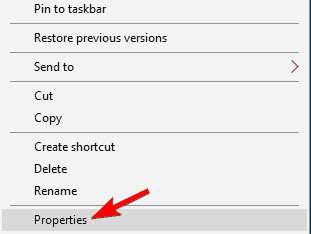
- Idite na Kompatibilnost karticu i provjerite Pokrenite ovaj program u načinu kompatibilnosti za.
- Odaberite željenu verziju sustava Windows i kliknite Prijavite se i u redu za spremanje promjena.
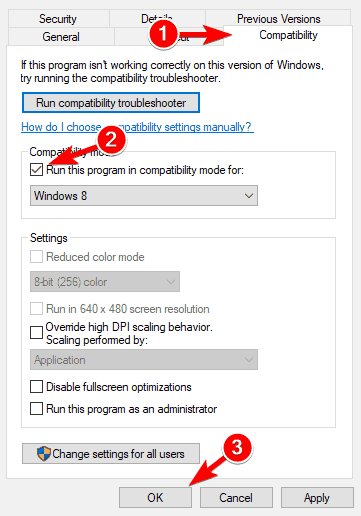
Probleme s određenim Steam igrama možete riješiti jednostavnim pokretanjem u načinu kompatibilnosti.
Ako niste upoznati, pomoću načina kompatibilnosti možete riješiti razne probleme sa starijim igrama i pokrenuti ih na računalu.
Iako je ova značajka namijenjena starijim igrama, može dobro funkcionirati i s novijim igrama. Nakon toga pokušajte ponovno pokrenuti igru i provjerite je li problem riješen.
10. Ako vaše igre na Steamu ne počinju, počnite ispočetka
- Početak Na pari i idite na svoj Knjižnica.
- Desnom tipkom miša kliknite na igra, Odaberi Upravljati, i odaberite Deinstaliraj.
- Ponovite za sve instalirane igre.
- Otvorena Upravljačka ploča, i idite na Programi i značajke.
- Pronađite Steam i deinstalirajte ga.
- Ponovo pokrenite računalo.
- Preuzmite Steam klijent s službena stranica.
- Instalirajte Steam i postavite svoj direktorij biblioteke igara tako da odete na Na pari.
- Odaberi Postavke, ići Preuzimanja, i odaberite Mape biblioteke Steam.

- Ponovo instalirajte svoje igre.
Koliko god dramatično zvučala ova mjera, ako nešto bitno nije u redu s vašom Steam bibliotekom, jedini način da popravite Steam igre ne započinje je započeti ispočetka.
Ponovnom instalacijom svega osiguravate da imate najnoviju verziju Steam klijenta i da su sve vaše igre instalirane u ispravne mape i da su primijenjene najnovije zakrpe.
Nadamo se da je ovo rješenje bilo korisno za vas, ali ako trebate više informacija, pokrili smo i što učiniti kada ste vi ne mogu pokrenuti Steam igre na sustavu Windows 10, pa obavezno provjerite.
Također, za više prijedloga ili druga pitanja, slobodno pristupite odjeljku za komentare u nastavku.
 I dalje imate problema?Popravite ih pomoću ovog alata:
I dalje imate problema?Popravite ih pomoću ovog alata:
- Preuzmite ovaj alat za popravak računala ocijenjeno odličnim na TrustPilot.com (preuzimanje započinje na ovoj stranici).
- Klik Započni skeniranje kako biste pronašli probleme sa sustavom Windows koji bi mogli uzrokovati probleme s računalom.
- Klik Popravi sve za rješavanje problema s patentiranim tehnologijama (Ekskluzivni popust za naše čitatelje).
Restoro je preuzeo 0 čitatelji ovog mjeseca.
Često postavljana pitanja
Budući da postoji problem s prečacem koji Steam ima u vašoj knjižnici ili je datoteka oštećena. Da biste saznali kako to popraviti, pogledajte našu koristan vodič.
Padovi igre mogu imati više razloga. Naš cjeloviti vodič za kako popraviti padove omogućit će vam da pronađete uzrok i otklonite ga.
Provjerite je li igra ispravno instalirana provjerom integriteta datoteka igre. Pogledajte naš detaljan vodič za najbolja rješenja.
![Twitch se ne povezuje s YouTubeom / Blizzardom / Steamom [FIX]](/f/d24c05f989c992129f34ff06a9461221.png?width=300&height=460)

![Parne igre se neće pokretati u sustavu Windows 10 [Full Fix]](/f/0d9538100b7d73a9d6eba9e3e5d8f07e.jpg?width=300&height=460)